1、输入文字,案例中用字母LOVE为例,尽量选择较粗一点的字体,调整好大小后,在选择工具下鼠标右键单击后选中【创建轮廓/快捷键Ctrl+Shift+O】

2、选中直线工具,在LO外狒芙梨VE轮廓上绘制多条切割线,填充和描边无(为了方便观察切割区域可以先设置成有色的,随后选中切割线去掉描边)

3、将LOVE和切割线全部一起选中【Ctrl+A】在窗口中打开路径查找器面板【Ctrl+Shift+F9】,点击左下方的分割按钮

4、取消编组:对象-取消编组【Ctrl+Shift+G】
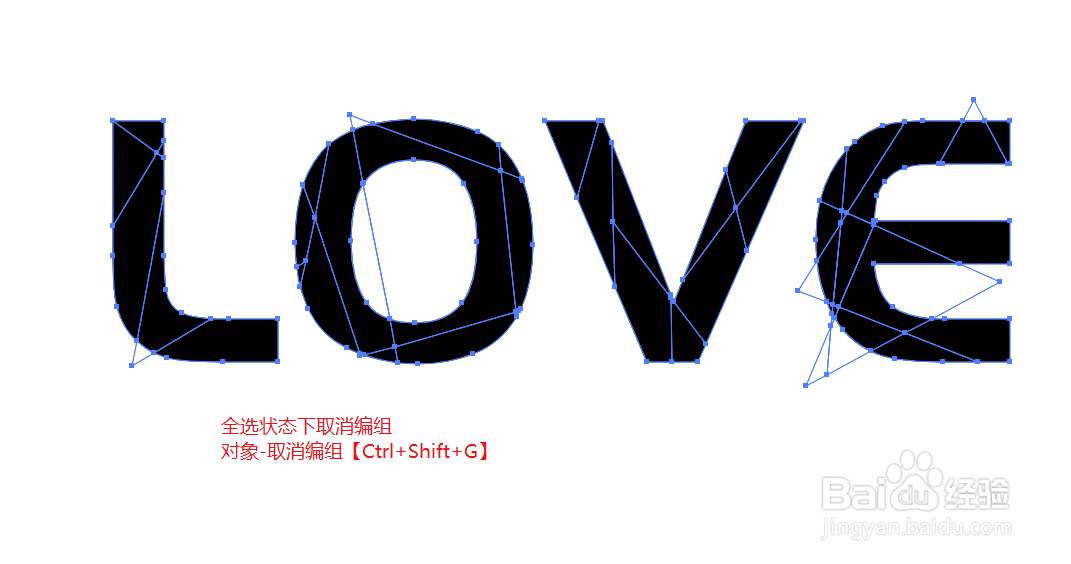
5、按下快捷键Ctrl+Y转换为轮廓模式

6、选中超出文字轮廓外的区域,并将其删除
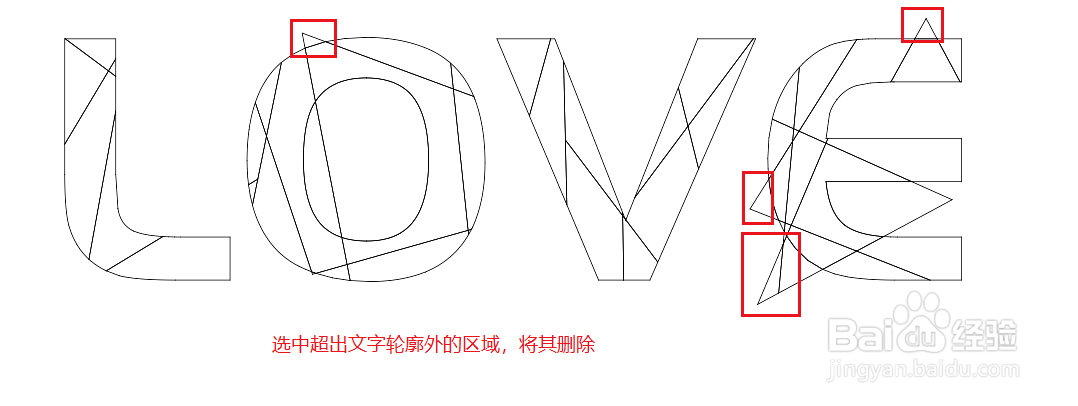
7、完成之后按下Ctrl+Y退出预览模式
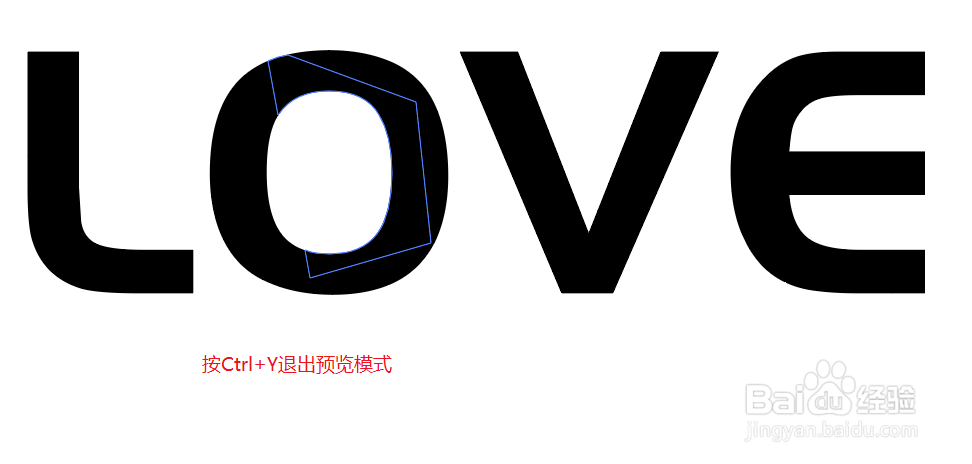
8、最后将文字被切割的各个区域分别填上不同的颜色,编组后完成。

